M4A, abreviatura de MPEG 4 Audio, puede parecer un término complejo, pero en realidad es un formato de audio ampliamente utilizado, especialmente preferido por los usuarios de dispositivos Apple. Reconocido por su capacidad para comprimir archivos de audio sin comprometer la calidad, M4A es una opción valiosa para muchos cuando se trata de almacenar música o grabaciones de audio. Sin embargo, si alguna vez necesita convertir archivos de música de otros formatos a M4A, este artículo está justo en su camino.
En este artículo, probaremos 5 convertidores de música M4A muy solicitados en el mercado por sus ventajas y desventajas, que van desde software de escritorio hasta herramientas en línea fáciles de usar, así como los respectivos tutoriales prácticos. Finalmente, concluiremos con un veredicto para hacerle saber cuál es el candidato más adecuado para usted. ¡No lo dudes, vamos a sumergirnos!
Convertidor de música todo en uno TuneFab
La primera herramienta que me gustaría presentar es Convertidor de música todo en uno TuneFab. Con el número cada vez mayor de plataformas de transmisión de música que existen, TuneFab lanzó recientemente un conversor todo en uno. Puede utilizar esta herramienta todo en uno para descargar música de Spotify, Apple Music, Amazon Prime Music, Deezer Music, Pandora Music y YouTube Music a su computadora. Es una solución única para todos los amantes de la música.
Además, TuneFab admite la conversión de música sin pérdidas a todos los formatos de audio comunes para una reproducción flexible. Si desea convertir música a m4a (como desde M4P a M4A) o de M4A a MP3, TuneFab es tu mejor opción.
Características principales del convertidor de música todo en uno TuneFab
• Capaz de descargar canciones/álbumes/listas de reproducción/podcasts en múltiples plataformas
• Convierta música a formatos MP3, WAV, M4A o FLAC sin DRM
• Se conservarán la calidad de sonido original y las etiquetas ID3 de los archivos descargados.
• Procesar descargas de música en un 35X velocidad más rápida, 8 segundos por canción en promedio
• La descarga por lotes está disponible
• Ofrece reproductores web integrados para múltiples aplicaciones de música.
100% seguro
100% seguro
Basta de hablar, veamos cómo convertir archivos de música a M4A con TuneFab All-in-One Music Converter.
Paso 1. Elija una plataforma de transmisión de música para ingresar a su reproductor web.
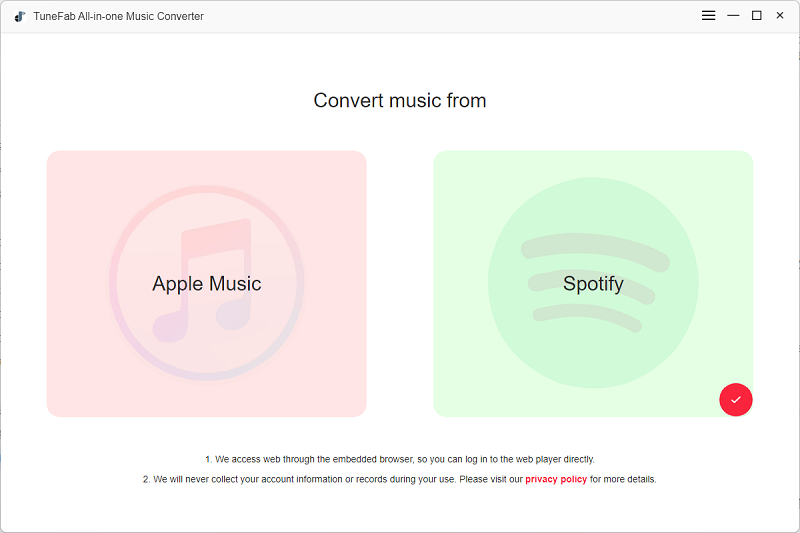
Paso 2. Inicie sesión en su cuenta y arrastre o suelte sencillos, álbumes, listas de reproducción o podcasts en + zona.
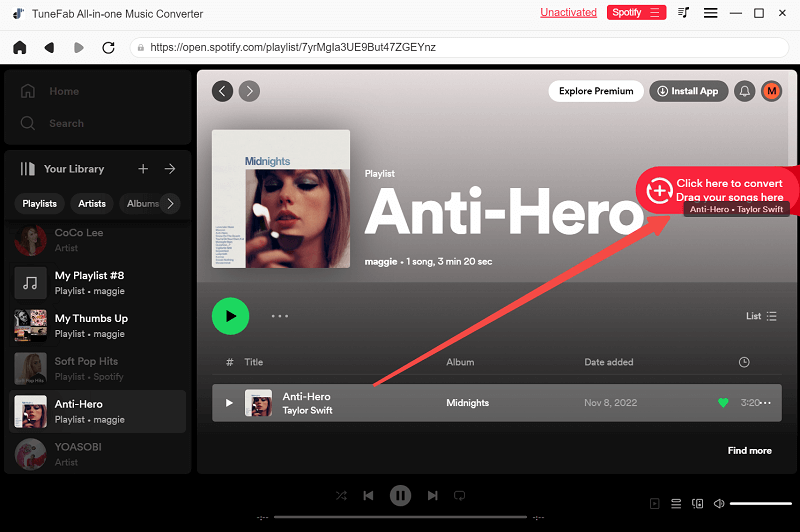
Paso 3. Configure parámetros como formato, frecuencia de muestreo y tasa de bits según sus preferencias.
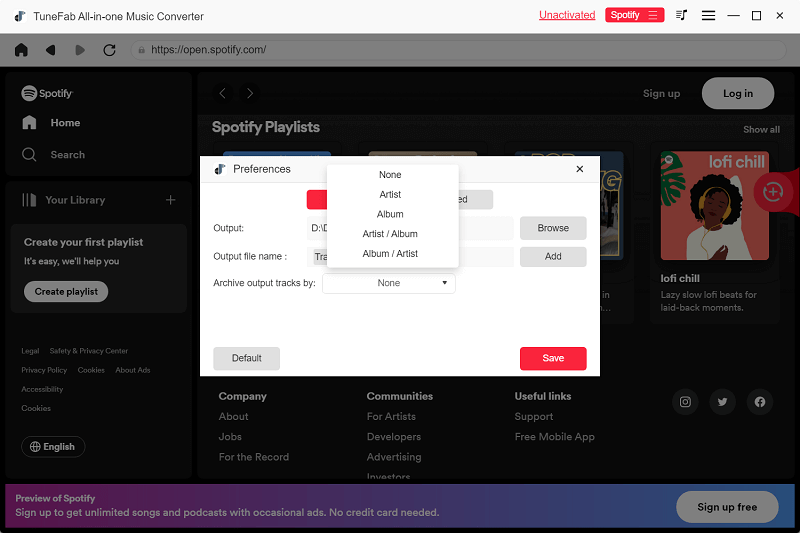
Paso 4. Golpear Convertir todo para procesar por lotes la descarga de música a una velocidad más rápida.
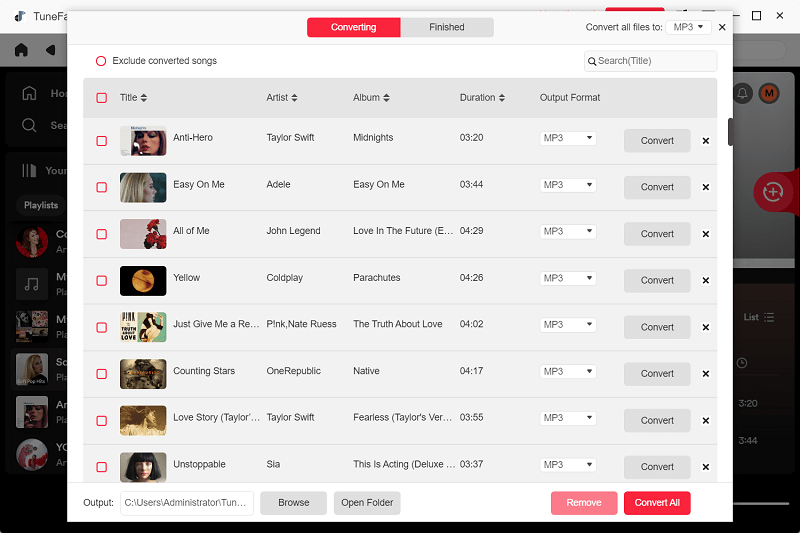
También te puede interesar:
VLC Media Player
Ahora, hablemos de VLC Media Player, un digno candidato a la vista cuando se trata de conversor de música m4a. VLC, anteriormente conocido como VideoLAN Client, es un reproductor multimedia de código abierto desarrollado por el proyecto VideoLAN. ¿La mejor parte? ¡No te costará ni un centavo!
Centrándose en la filosofía de diseño de ser una solución portátil y multiplataforma, VLC Media Player permite a los usuarios manejarlo tanto en sistemas operativos de escritorio como en plataformas móviles (Windows, Linux, Mac OS X, Unix, iOS, Android). Comenzando como un humilde reproductor de video para reproducción sin conexión, el software ha recorrido un largo camino y ahora ha evolucionado hasta convertirse en una potencia que admite varios formatos de audio y video. Por supuesto, la capacidad de transcodificar archivos multimedia de un formato a otro la convierte en una herramienta popular para la generación más joven.
Ahora veamos cómo usarlo:
Paso 1. Inicie VLC Media Player.
Paso 2. Haga Clic en Medios en la esquina superior izquierda, luego seleccione Convertir/Segura.
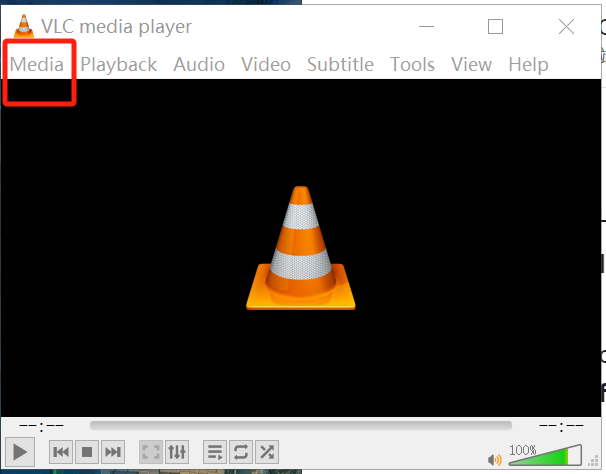
Paso 3. Golpear Añada para agregar los archivos que desea convertir y luego haga clic en Convertir/Segura.
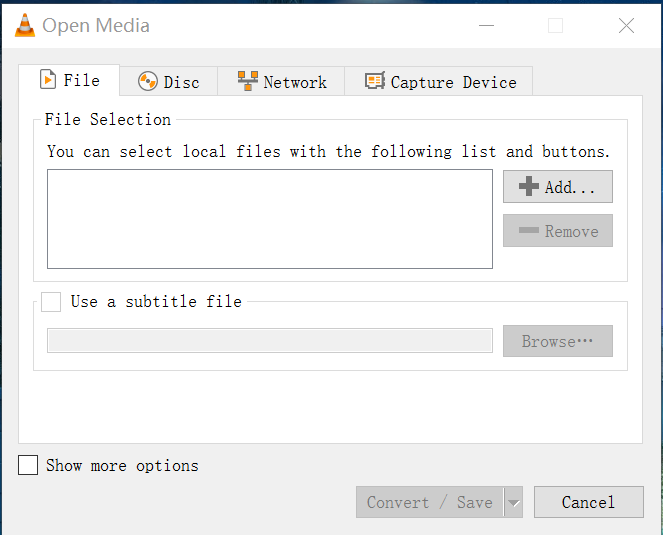
Paso 4. En la interfaz Convertir, presione el Mi Perfil menú desplegable, seleccione el deseado M4A formatea y presiona Inicio.
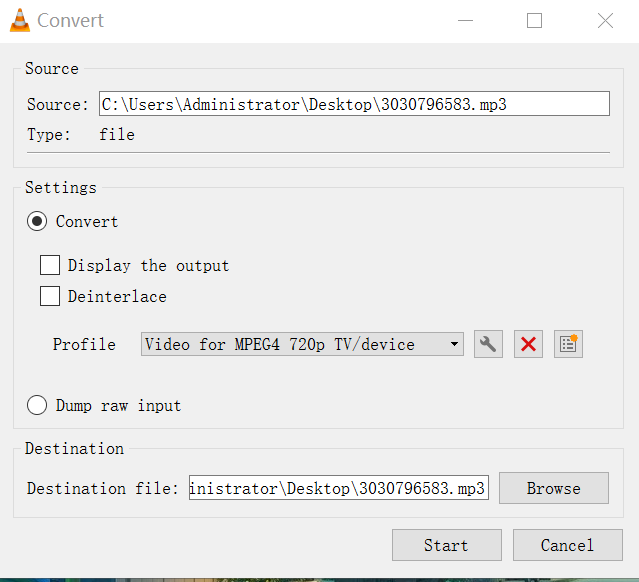
Nota:
Para su referencia, si desea transformar M4A a MP3, verifique: Las mejores aplicaciones y sitios web de conversión de M4A a MP3.
FreeConvert
FreeConvert es un conversor de música m4a en línea gratuito. Los usuarios no necesitan hacer nada más que arrastrar y soltar sus archivos en el área designada para convertirlos, descargarlos y exportarlos. Durante el proceso, no es necesario instalar ningún software adicional ni registrar una cuenta. Antes de la conversión, las personas pueden personalizar el formato de salida según sus necesidades.
Pero cabe destacar que se le permite convertir cualquier cosa de no menos de 1 GB. Los archivos de más de 1 GB requieren una prima.
Ahora veamos cómo funciona:
Paso 1. Abre la página.
Paso 2. Golpear Seleccionar archivos para subir tus archivos.
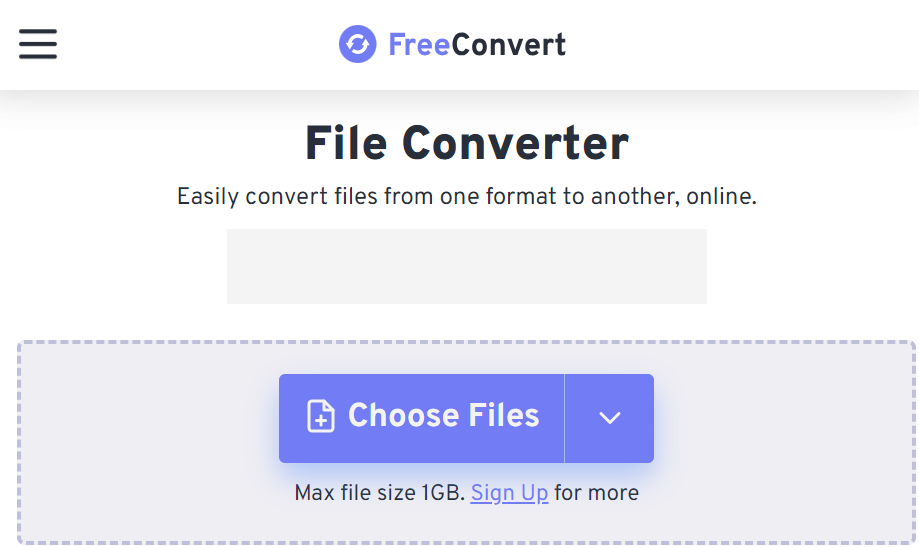
Paso 3. Haga Clic en Salida para seleccionar M4A como el formato de salida.
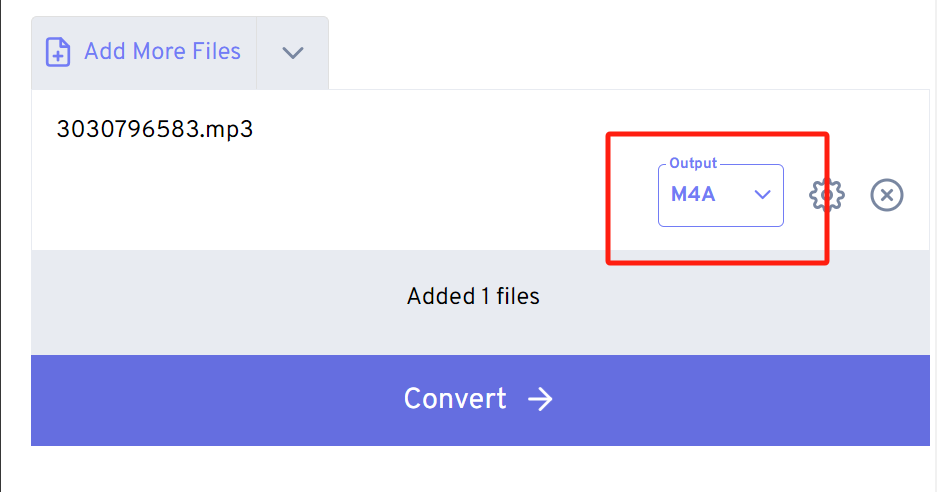
Paso 4. Golpear Convertir para iniciar la conversión
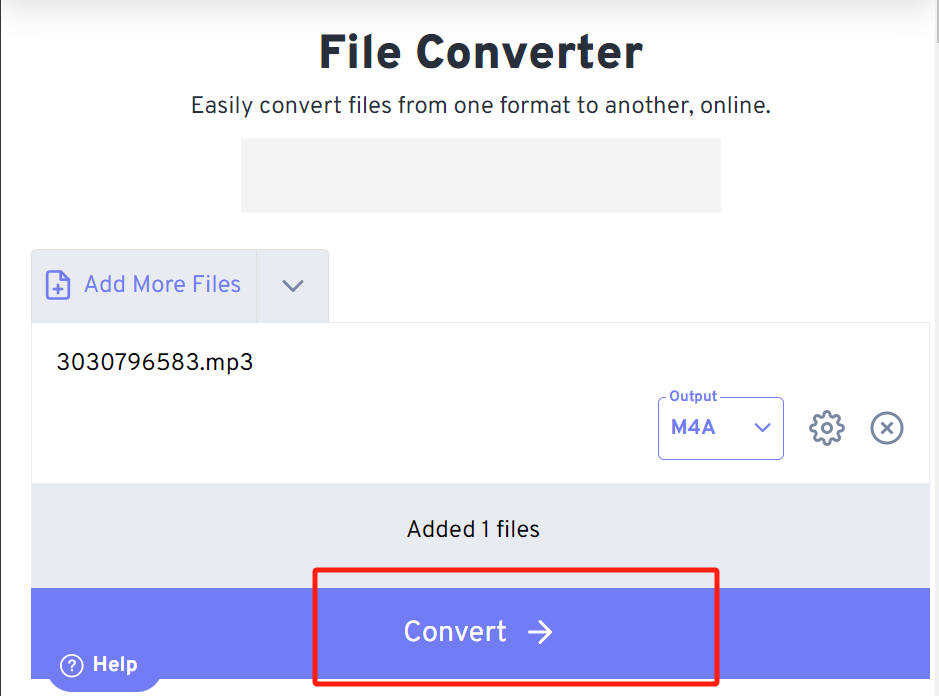
CloudConvert
Similar a FreeConvert, CloudConvert es un conversor de música m4a en línea gratuito, pero también funciona para videos, libros electrónicos e imágenes. Gracias a la asociación con varios desarrolladores de software, CloudConvert puede proporcionar la mejor calidad de salida. Aunque es una herramienta online, las personas aún pueden ajustar el tipo de conversión a sus necesidades, como configurar la calidad y muchas otras opciones.
El tutorial práctico está aquí:
Paso 1. Abre la página.
Paso 2. Prensa Seleccione Archivo para subir tus archivos.
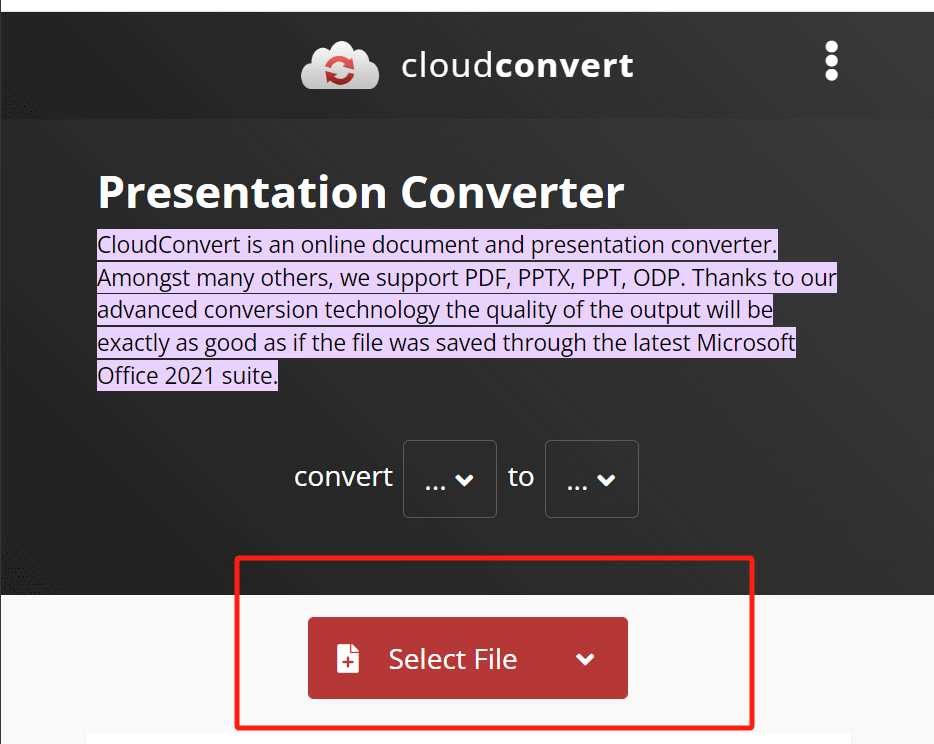
Paso 3. Prensa Convertir a y seleccione M4A como formato de salida
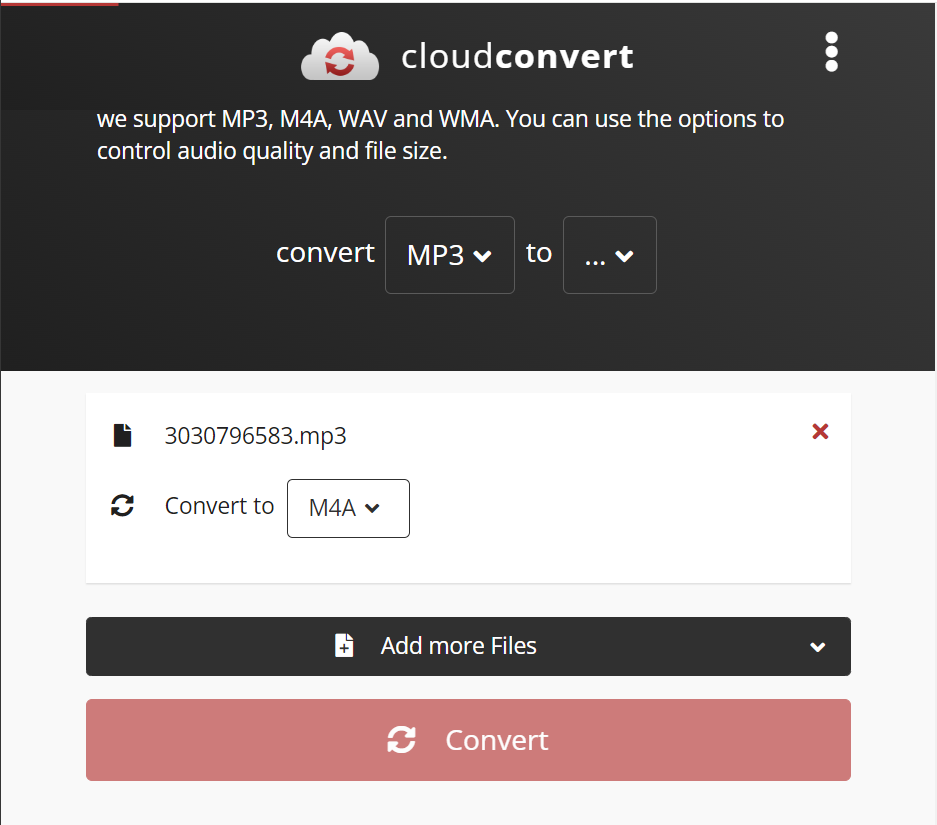
Paso 4. Finalmente, golpea el Convertir botón para comenzar a convertir
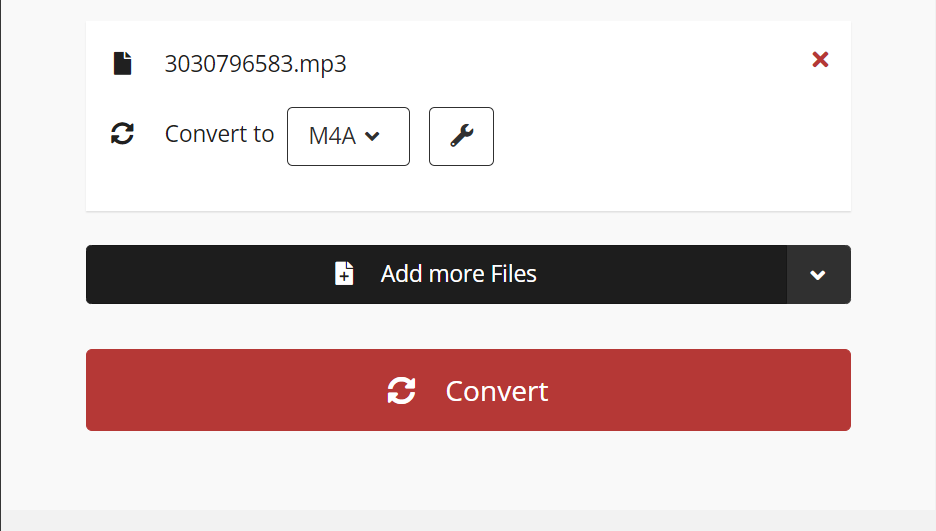
Convertidor en línea
Ahora llegamos a nuestro quinto conversor de música m4a y, nuevamente, es otra herramienta en línea. Online Converter: su solución ideal para convertir música a m4a. Con el uso del Apple Lossless Audio Codec (ALAC), la herramienta promete una calidad de primer nivel. Simplemente cargue su archivo o proporcione la URL del archivo de música y estará listo. Además, puedes modificar opciones adicionales para personalizar la calidad del audio o incluso extraer audio de un vídeo al formato M4A proporcionando su URL.
Estos son los pasos para operar Online Converter:
Paso 1. Abre la página.
Paso 2. Elija Convertidor de audio y continúe.
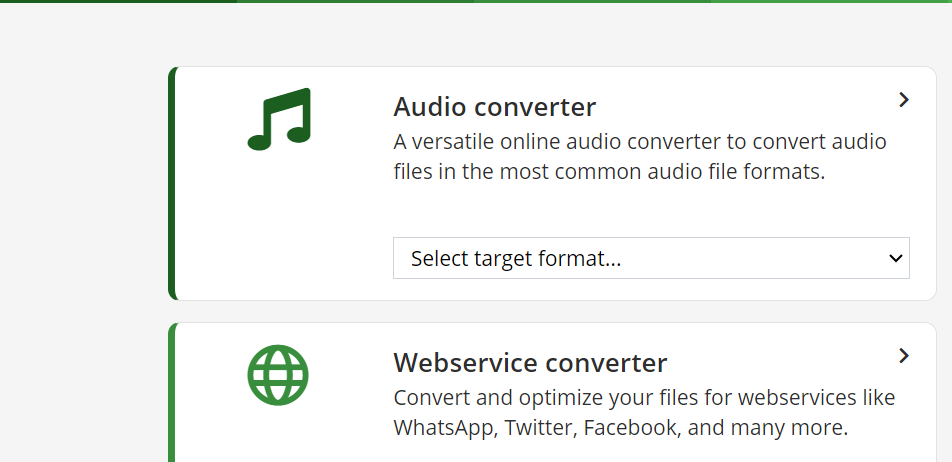
Paso 3. Seleccione Convierte a M4A si desea que sea su formato de salida.
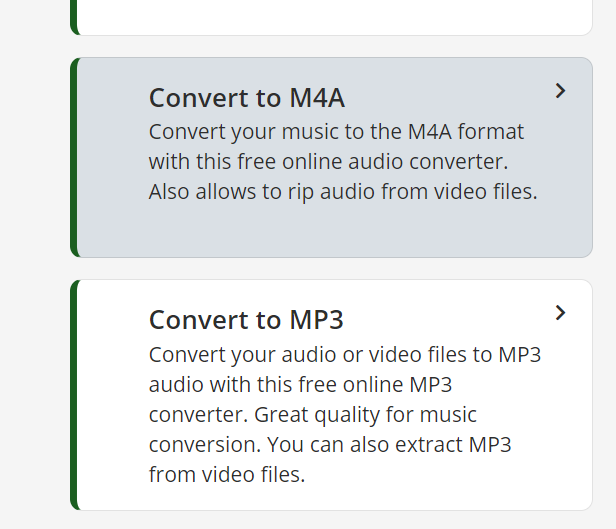
Paso 4. Hacer clic Elija El Archivo para cargar archivos o simplemente arrastre el archivo al área verde y presione EMPIEZA
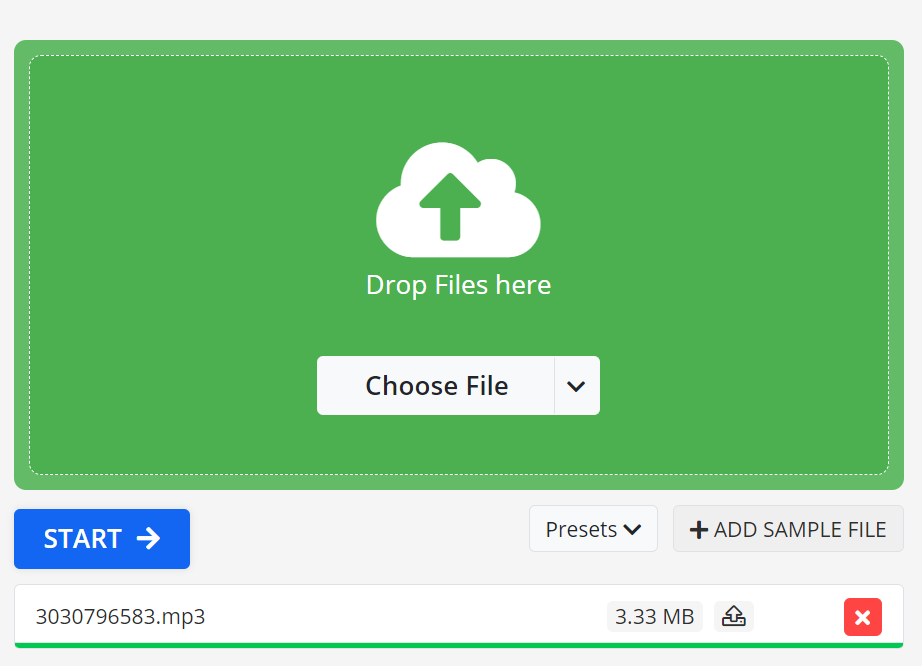
Paso 5. Golpea la Descargar botón para descargar sus archivos.
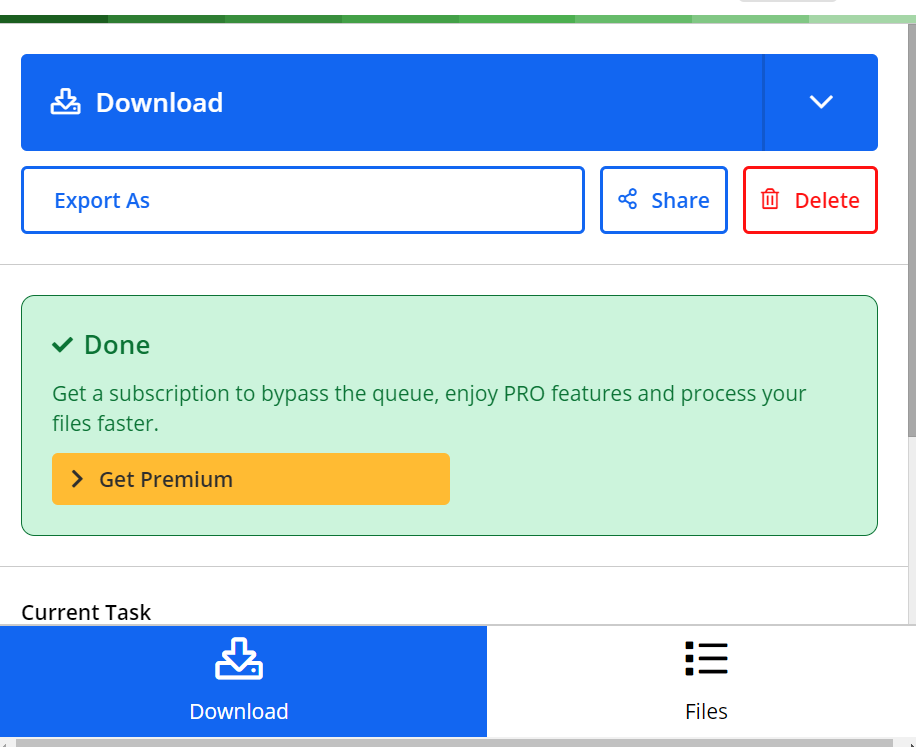
¡Finalmente, verá los archivos descargados en la carpeta de exportación!
Preguntas frecuentes sobre el formato M4A
¿Por qué M4A es mejor que MP3?
Como los dos formatos más bienvenidos, M4A y MP3 tienen mucho en común. Por ejemplo, ambos están destinados únicamente a descargas de audio y no contienen vídeo ni otros tipos de medios y todos utilizan un mecanismo de compresión para minimizar el tamaño de los archivos de audio.
Sin embargo, M4A tiene una mejor calidad de sonido en comparación con MP3 debido a su mayor tasa de bits. Como resultado, tienden a ocupar más espacio. Una cosa que debemos tener en cuenta es que es posible que M4A no tenga un amplio soporte, mientras que MP3 es compatible con casi todos los dispositivos de audio, computadoras y dispositivos móviles. Pero no temas, los archivos M4A se pueden convertir fácilmente a formatos MP3 si necesitas escucharlos en un dispositivo no compatible.
Lectura extensa:
¿Cómo convierto archivos de música a M4A?
- Elija una plataforma de transmisión de música para ingresar a su reproductor web.
- Inicie sesión en su cuenta y arrastre o suelte canciones al + zona.
- Configure los parámetros según sus preferencias.
- Golpear Convertir todo para procesar la descarga de música por lotes.
¿Puede Spotify reproducir M4A?
Sí. Spotify puede reproducir archivos AAC/ALAC que están en la extensión M4A.
Conclusión
En resumen, cuando se trata de convertir música al formato M4A, tienes una variedad de opciones a tu alcance. De lo versátil Convertidor de música todo en uno TuneFab Además del práctico Online Converter, cada herramienta ofrece su propio conjunto de ventajas y beneficios.
Sin embargo, si está buscando una solución completa que cubra múltiples plataformas, conserve la calidad de sonido original y ofrezca una velocidad de descarga increíblemente rápida, TuneFab All-in-One Music Converter se destaca entre todos sus rivales como la mejor opción. Con su interfaz fácil de usar y su sólida funcionalidad, TuneFab All-in-One Music Converter es el compañero perfecto para todas sus necesidades de conversión de música. ¡Pruébalo hoy y experimenta la diferencia!












